Пребройте броя на клетките, които не са между две дадени числа в Excel
Да преброим броя на клетките между две числа е обичайна задача за нас в Excel, но в някои случаи може да искате да преброите клетките не между две дадени числа. Например, имам списък с продукти с продажбите от понеделник до неделя, сега трябва да получа броя на клетките, които не са между конкретните ниски и високи числа, както е показано на екранната снимка по-долу. В тази статия ще представя някои формули за справяне с тази задача в Excel.

- Пребройте броя на клетките, които не са между две дадени числа, с функцията COUNTIF
- Пребройте броя на клетките, които не са между две дадени числа, с функцията SUMPRODUCT
Пребройте броя на клетките, които не са между две дадени числа, с функцията COUNTIF
Функцията COUNTIF в Excel може да ви помогне да разрешите тази задача, общият синтаксис е:
- range: Диапазонът от данни, който съдържа стойностите, които искате да преброите;
- low: Клетката, съдържаща долната граница на интервала;
- high: Клетката, съдържаща горната граница на интервала;
- &: Този разделител се използва за свързване на стойността на клетката с условията.
1. Моля, въведете или копирайте следната формула в празна клетка:
2. Плъзнете манипулатора за попълване надолу към клетките, към които искате да приложите тази формула, след което целият брой клетки, които не са между двете дадени числа, е изчислен, вижте екранната снимка:

Обяснение на формулата:
- COUNTIF(B2:H2;"<"&J2): Тази функция COUNTIF ще получи броя на клетките под стойността в J2, тя връща резултата:3.
- COUNTIF(B2:H2,">"&K2): Тази функция COUNTIF ще получи броя на клетките над стойността в K2, тя връща резултата:1.
- COUNTIF(B2:H2,"<"&J2)+COUNTIF(B2:H2,">"&K2)=3+1: Добавете тези два резултата, за да получите необходимата логика: по-малко от J2 или по-голямо от K2.
Пребройте броя на клетките, които не са между две дадени числа, с функцията SUMPRODUCT
Ето и функция SUMPRODUCT, която може да ви помогне да преброите броя на клетките, които не са между две числа, общият синтаксис е:
- range: Диапазонът от данни, който съдържа стойностите, които искате да преброите;
- low: Клетката, съдържаща долната граница на интервала;
- high: Клетката, съдържаща горната граница на интервала;
1. Въведете или копирайте формулата по-долу в празна клетка:
2. И след това плъзнете манипулатора за попълване надолу към клетките, към които искате да приложите тази формула, и ще получите резултата веднага, вижте екранната снимка:
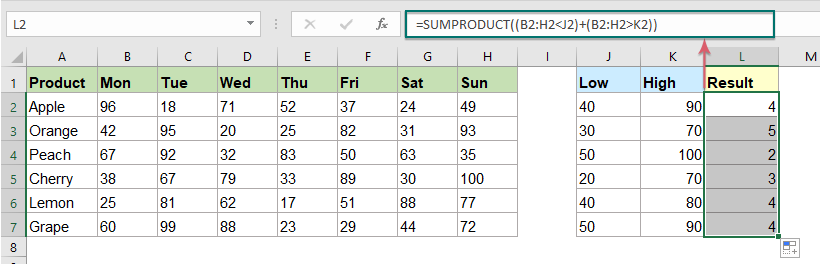
Обяснение на формулата:
- В тази формула не е необходимо да използвате & разделител, за да свържете препратките към клетките, а знакът за добавяне (+) тук създава логика ИЛИ.
- Тази формула ще оцени всеки масив и ще върне TRUE или FALSE за всяка стойност, както следва: =SUMPRODUCT({FALSE,TRUE,FALSE,FALSE,TRUE,TRUE,FALSE}+{TRUE,FALSE,FALSE,FALSE,FALSE,FALSE, FALSE})
- И математическата операция ще преобразува стойностите TRUE и FALSE в 1s и 0s, както следва: =SUMPRODUCT({0,1,0,0,1,1,0}+{1,0,0,0,0,0,0, XNUMX})
- Най-накрая добавете двата масива, за да получите резултата: =SUMPRODUCT({1, 1, 0, 0, 1,1.0})=4.
Използвана относителна функция:
- COUNTIF:
- Функцията COUNTIF е статистическа функция в Excel, която се използва за преброяване на броя клетки, които отговарят на критерий.
- SUMPRODUCT:
- Функцията SUMPRODUCT може да се използва за умножаване на две или повече колони или масиви заедно и след това да се получи сумата от продуктите.
Още статии:
- Пребройте броя на клетките между две стойности / дати в Excel
- Опитвали ли сте някога да получите или преброите броя на клетките между две дадени числа или дати в Excel, както е показано на екранната снимка по-долу? Тази статия ще говори за някои полезни формули за справяне с него.
- Пребройте броя на клетките, които не са равни на много стойности в Excel
- В Excel можете лесно да получите броя на клетките, които не са равни на конкретна стойност, като използвате функцията COUNTIF, но опитвали ли сте някога да преброите клетките, които не са равни на много стойности? Например, искам да получа общия брой продукти в колона A, но да изключа конкретните елементи в C4:C6, както е показано на екранната снимка по-долу. В тази статия ще представя някои формули за решаване на тази задача в Excel.
- Пребройте броя на клетките, равни на една от многото стойности в Excel
- Да предположим, че имам списък с продукти в колона A, сега искам да получа общия брой конкретни продукти Apple, Grape и Lemon, които са изброени в диапазон C4:C6 от колона A, както е показано на екранната снимка по-долу. Обикновено в Excel простите функции COUNTIF и COUNTIFS няма да работят в този сценарий. В тази статия ще говоря за това как да решите тази задача бързо и лесно с комбинацията от функции SUMPRODUCT и COUNTIF.
Най-добрите инструменти за производителност в офиса
Kutools за Excel - помага ви да се откроите от тълпата
Kutools за Excel разполага с над 300 функции, Гарантираме, че това, от което се нуждаете, е само на един клик разстояние...

Раздел Office - Активиране на четене и редактиране с раздели в Microsoft Office (включително Excel)
- Една секунда за превключване между десетки отворени документи!
- Намалете стотиците кликвания на мишката за вас всеки ден, кажете сбогом на ръката на мишката.
- Увеличава продуктивността ви с 50% при преглеждане и редактиране на множество документи.
- Внася ефективни раздели в Office (включително Excel), точно като Chrome, Edge и Firefox.
